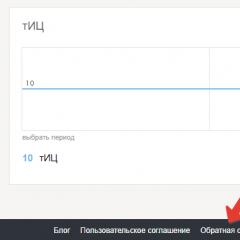Google richiede la verifica dell'account. Come verificare l'account Google su Android dopo il ripristino. Come attivare un account utilizzando una firma elettronica
Per proteggere il tuo account, Google a volte ti chiede di verificare la tua identità. Ad esempio, ciò accade se sei disconnesso dal tuo dispositivo o provi a:
- accedi al tuo account da un nuovo dispositivo;
- visualizzare le password salvate;
- modificare le informazioni sul recupero dell'account;
- scarica i tuoi dati
Nota. Molto spesso, ti verrà chiesto di confermare se stai utilizzando un nuovo dispositivo o se accedi da una posizione sconosciuta.
Aggiungi un numero di telefono
Il modo più conveniente per verificare la tua identità è con un telefono cellulare. Può essere utilizzata:
Per accedere al tuo account, segui i passaggi seguenti. Tieni il telefono vicino a te. Se possibile, dovrebbe essere connesso a Internet.
- Nella finestra Verifica identità, segui le istruzioni sullo schermo o seleziona l'opzione Ulteriori metodi di verifica. Tutti o alcuni di questi metodi saranno disponibili:
- Ricevi una notifica sul tuo telefono.
- Ricevi il codice di conferma via SMS.
- Ascolta il codice di conferma sul telefono.
- Ottieni un codice di sicurezza su un dispositivo Android.
- Usa la funzione di blocco schermo o impronta digitale sul tuo dispositivo Android.
- Seguire le istruzioni.
Perché vedi questa richiesta
Questo passaggio aggiuntivo aiuta a proteggere il tuo account nel caso in cui qualcuno tenti di accedervi per tuo conto. Se gli aggressori scoprono il tuo nome utente e password (ad esempio, tramite phishing), non saranno comunque in grado di utilizzare il tuo account per i propri scopi.
Risoluzione dei problemi
Il telefono non è disponibile
Se per qualche motivo non riesci a utilizzare il telefono o il tuo account non dispone di un numero di telefono di recupero, prova altri modi per verificare la tua identità.
Notifica telefonica non ricevuta
Se sono trascorsi alcuni minuti e non hai ricevuto una notifica, procedi nel seguente modo:
Se ancora non ricevi una notifica, fai clic su Un altro modo e prova altre opzioni.
Se ancora non riesci ad accedere
Se non riesci a verificare la tua identità utilizzando i metodi sopra elencati, prova ad accedere:
- sul dispositivo (computer, telefono o tablet) da cui accedi più spesso al tuo account;
- mentre sei dove di solito accedi al tuo account (ad esempio, a casa o al lavoro);
- nel browser che utilizzi più spesso, come Chrome o Safari.
Nota. Puoi riprovare tra qualche giorno.
Non hai ricevuto una richiesta di verifica dell'identità
Per proteggere il tuo account dagli hacker, Google potrebbe bloccare determinate attività quando:
- non ci sono dispositivi associati nel tuo account;
- Accedi al tuo account in un modo diverso, ad esempio da una nuova posizione o da un nuovo dispositivo.
Se non hai ricevuto una richiesta di verifica dell'identità, riprova tra qualche giorno dal dispositivo che utilizzi normalmente per accedere al tuo account.
In questo articolo, esamineremo uno dei modi per aggirare la verifica dell'account Google dopo un ripristino delle impostazioni di fabbrica o un ripristino hardware.
Se ricordi, prima l'abbiamo detto. Google ha introdotto questa funzione sui dispositivi che eseguono Android 5.1 Lollipop e versioni successive. Ma cosa succede se non hai bisogno della protezione per l'hard reset? Come bypassare la verifica dell'account Google? Il sistema ha una scappatoia che useremo.
Come bypassare la verifica dell'account Google?
Quindi, hai eseguito un hard reset o un ripristino delle impostazioni di fabbrica sul tuo dispositivo Android. Dopo aver riavviato lo smartphone, viene richiesto di configurarlo, ad esempio, connettersi al Wi-Fi, selezionare una lingua, un paese, ecc. Quando hai fatto tutto questo, dovrai verificare il tuo account Google. Cosa fare se non ricordi il tuo account?

È tutto! Tieni presente che questo metodo funziona su dispositivi che supportano Google Now. Se non riesci a bypassare la verifica dell'account Google, è probabile che Google Now Assistant non sia installato sul tuo smartphone.
Esistono molti altri modi sul forum w3bsit3-dns.com per bypassare la verifica dell'account Google dopo un hard reset per qualsiasi modello di smartphone, ma sono più complicati di quanto descritto in questo articolo.
Quando crei un account Google, verrà inviata un'e-mail all'indirizzo e-mail specificato durante la creazione. con link di conferma. Clicca su questo link per verificare che l'indirizzo ti appartenga. In caso contrario, alcuni dei servizi e delle funzionalità di Google non saranno disponibili.
Per assicurarti che il tuo account sia stato verificato, accedi alla home page di Google Account. Se non è stato verificato, vedrai un messaggio che ti chiede di farlo verifica dell'account.
Accedi con OpenID
Se fornisci un indirizzo email Yahoo! quando crei il tuo account Google, puoi verificare il tuo indirizzo email accedendo a Yahoo! utilizzando il tuo indirizzo email e password. Questa verifica affidabile e sicura è possibile perché Google e yahoo.com supportano il protocollo OpenID. Funziona su alcuni siti e consente di confermare l'identità dell'utente.
Come controllare il tuo account con OpenID:
- Crea un account Google con Yahoo! (che termina con yahoo.com, ymail.com o rocketmail.com).
- Nella pagina successiva, fare clic su Controlla l'indirizzo registrandoti con il provider yahoo.com.
- Verrà visualizzata la finestra di accesso di Yahoo!. Inserisci il tuo indirizzo e-mail e password Yahoo!, quindi fai clic sul pulsante Accedi.
- Verrà visualizzata una finestra che ti chiede se desideri consentire a www.google.com di utilizzare il tuo account Yahoo! e leggere i tuoi dati da questo sito. In tal caso, fare clic su Accetto.
- Pronto. Sul account utente Google verificato, puoi utilizzare vari servizi e funzioni.
Prima di fornire nome utente e password a qualsiasi sito, controlla sempre il suo indirizzo nella barra degli indirizzi per assicurarti di poterlo fidare.
Google non richiede mai un nome utente e una password tramite e-mail. Non fornire mai informazioni personali (come dati di accesso, informazioni bancarie o numero di carta di credito) tramite e-mail.
Per poter accedere a tutte le funzionalità di YouTube, devi creare un account. Solo dopo la registrazione potrai votare il video, commentare, chattare con altri utenti, aggiungere pubblicazioni ai preferiti. E crea il tuo canale, dove puoi guadagnare bene. Di seguito ti diremo come verificare il tuo account Youtube, collegare e scollegare il tuo profilo Google dall'hosting video. Valuta se è possibile collegare YouTube a un altro account Google.
Come verificare il tuo account YouTube?
La conferma del profilo è necessaria affinché il sistema YouTube possa rilevare e prevenire in tempo le attività di spammer e altri trasgressori della normativa. Questo viene fatto tramite numero di telefono. Quando fornisci un numero di hosting video, lo eseguirà attraverso il suo database. Così, sarà in grado di scoprire se la combinazione di numeri è collegata a molti altri account.
Oltre a mantenere la sicurezza, dopo la conferma, sarà disponibile per te un'altra funzione. Puoi caricare video che durano più di quindici minuti.
Come farlo?
- Vai su youtube.com/verify.
- Inserisci il tuo numero di cellulare nel campo.
- Riceverai un SMS con un codice. Puoi ordinare sia un SMS che una chiamata.
- Immettere i numeri di codice.
Succede che il codice non arriva. In questo caso, prova a richiederlo una volta o a scegliere un diverso tipo di messaggio. Ad esempio, invece del testo, la voce. Il codice potrebbe non venire se hai molti ACC registrati su un numero. È necessario specificare un numero di telefono diverso.
E cosa fare se, vedere l'articolo corrispondente.
Come collegare Google a YouTube
Il collegamento di Google all'hosting video avviene al momento della registrazione. Senza un account Google, non sarai in grado di creare un account YouTube.
Se non hai un profilo su Google, ma vuoi registrarti con un hosting video, la procedura è la seguente:
- Vai su Youtube e clicca su "Accedi". Il pulsante si trova nell'angolo in alto a destra dello schermo.
- Quindi fare clic su "Crea un account".
- Ora inserisci i tuoi dati: nome, cognome, indirizzo email. Se non hai la posta, qui puoi creare posta su Gmail. Successivamente, trova una password complessa composta da almeno 8 caratteri.
- Inserisci il tuo numero di cellulare e un altro indirizzo email. Ciò è necessario affinché tu possa sempre riottenere l'accesso al tuo account.
Come scollegare l'account Google da YouTube
Come abbiamo scritto sopra, senza creare un account in Google, non ci sarà alcun account nell'hosting video. I due villaggi sono strettamente collegati. Cioè, uno non può essere separato dall'altro. Solo se elimini l'intero profilo.
Come collegare un canale Youtube a un altro account?
Non puoi collegare un progetto a un altro account Google. Ma puoi spostarlo in un'altra pagina.

Conclusione
Dall'articolo si possono trarre diverse conclusioni. Il collegamento di Google all'hosting video avviene al momento della registrazione su quest'ultimo. Non puoi scollegare un account da un altro. Solo se elimini tutti i dati in modo permanente.
La prima versione della piattaforma Android ha subito diversi aggiornamenti dalla sua uscita. Google, prestando grande attenzione all'ulteriore sviluppo del sistema, lavora costantemente non solo per correggere gli errori rilevati, ma anche per espandere le funzionalità del popolare sistema operativo.
Una delle innovazioni degli sviluppatori del sistema operativo Android è stata l'ultimo sistema di protezione apparso sui dispositivi a partire dalla versione 5.1. Questa funzione (Factory Reset Protection o FRP lock) è la seguente: in caso di smarrimento di uno smartphone o di suo furto, il proprietario potrà bloccare il proprio gadget, dopodiché, senza una coppia login/password dell'account Google, il telefono non essere oggetto di ulteriore utilizzo. La stessa protezione funzionerà quando si tenta di eseguire un hard reset delle impostazioni (hard reset).
Ma come bypassare un account Google se ripristiniamo noi stessi le impostazioni, ad esempio quando eseguiamo il flashing di un dispositivo o eliminiamo un pattern? Inoltre, ci sono casi in cui il sistema non accetta la password/il login corretti.
In ogni caso, la prima volta che avvii il dispositivo e provi ad accedere alla rete wi-fi, lo schermo dello smartphone ti chiederà di confermare il tuo account Google su Android:

È qui che sorge la necessità di trovare un modo per affrontare il problema.
bypassa l'account Google
Va notato quanto segue: la situazione è complicata dal fatto che nel contesto di un gran numero di produttori di smartphone basati su Android e di un numero ancora maggiore di modelli, semplicemente non esiste un'unica soluzione universale per tutti i dispositivi. Pertanto, considereremo ora diverse opzioni comprovate.
Come evitare il problema di ripristino
Per non entrare in una situazione spiacevole, non dimenticare di sfruttare l'opportunità fornita dagli sviluppatori. Per fare ciò, prima di eseguire un reset, vai su " Impostazioni", seleziona la sezione" Conti" (può essere " Conti"), noi troviamo " Google", aprire.
Successivamente, richiama il menu facendo clic sui tre punti nell'angolo in alto a destra, seleziona " Eliminare l'account” (su alcuni modelli, la scelta dell'azione è richiamata da una pressione prolungata sul campo dell'account). Ora abbiamo bisogno (debug USB) e attiviamo la voce " Sblocco OEM»:

Cinque modi per bypassare la protezione dell'account Google
Metodo numero 1
Il primo passo è rimuovere la scheda SIM e quindi accendere lo smartphone. Quindi, seleziona la lingua desiderata, ignora la finestra della SIM (pulsante " Salta"). Nella finestra successiva, dove è necessario inserire un numero di telefono o un'e-mail. mail, tenere premuto il simbolo @ finché non viene visualizzato il pulsante delle impostazioni, premilo prima, quindi " Impostazioni della tastiera Android". Successivamente, premi il pulsante a sfioramento " Indietro” nella parte inferiore del display, quindi nella stessa posizione il pulsante per richiamare il sottomenu premendo a lungo (potrebbe essere necessario premere il pulsante “ casa”, su tutti i dispositivi in modi diversi) fino alla comparsa della barra di ricerca di Google:

Nella casella di ricerca che si apre, scrivi la parola " impostazioni". Una volta nella sezione delle impostazioni, seleziona " Recupero e ripristino", quindi spegnere " Recupero automatico" E " Salvataggio dei backup"(Inoltre, in questa sequenza), dopo di che resettiamo le impostazioni:

Metodo numero 2
Un altro metodo universale che può aiutare in una situazione difficile quando non è possibile accedere a Internet o non è possibile eseguire impostazioni o altre azioni.
Cosa dovrebbe essere fatto:
Inseriamo una scheda SIM in un telefono bloccato, da cui cancelleremo l'account hum. Quindi, chiamiamo questo numero da un altro dispositivo. Riceviamo una chiamata e selezioniamo l'azione " Aggiungi una nuova sfida”, quindi inserisci qualsiasi numero nel dialer:

Ora dobbiamo entrare nel nostro account Google, da cui conosciamo la password (o crearne una nuova). Successivamente, salviamo il contatto su questo particolare account:

Dopo le manipolazioni fatte, riavvia lo smartphone.
Metodo numero 3
Inseriamo nello smartphone una scheda SIM che sbloccheremo e chiameremo questo numero da un altro telefono. Inoltre, come descritto nel secondo metodo, fare clic su + (ad esempio aggiungere una nuova chiamata) e reimpostare la chiamata. Successivamente, si aprirà la tastiera, con il suo aiuto inseriamo la seguente combinazione: *#*#4636#*#* (vedi screenshot):

Immediatamente dopo aver inserito l'ultimo carattere, ci sarà un passaggio automatico a una nuova finestra con informazioni e impostazioni avanzate. Ora clicca sulla freccia che si trova nell'angolo in alto a sinistra dello schermo e vai alle impostazioni standard del dispositivo, seleziona la sezione " Recupero e ripristino", Spegni" Copiare i dati" E " Recupero automatico" (può essere " Archiviazione" E " Recupero dati”), dopodiché resettiamo le impostazioni (o hard reset):

Resta da attendere il completamento della procedura, dopodiché andiamo al nostro account Google tramite Wi Fi.
Metodo numero 4
Puoi provare ad inserire le impostazioni standard in un altro modo: nella schermata principale, tieni premuto il tasto " Casa”, e quando compare l'icona di Google, “tocca” su di essa e vai sulla barra di ricerca, premi, compare la tastiera, digita la parola “ Impostazioni»:

Metodo numero 5
Si prega di guardare il video, che spiega come bypassare l'account Google utilizzando l'applicazione dopo aver ripristinato le impostazioni Creatore di scorciatoie rapide, che aiuterà a fornire un rapido accesso alle impostazioni di uno smartphone bloccato, nonché al menu delle applicazioni installate su di esso:
Abbiamo parlato dei modi più semplici e popolari che possono aiutare a risolvere il problema senza danneggiare il dispositivo. Puoi trovare molti altri modi su Internet, ma non dimenticare che se non sei sicuro delle tue azioni, c'è il pericolo di causare ancora più danni al tuo gadget. Pertanto, se hai conservato le ricevute e il periodo di garanzia non è scaduto, gli specialisti del centro di assistenza ti aiuteranno in modo completamente gratuito.
* Nota: se le azioni descritte non hanno portato al risultato desiderato, non affrettarti a testare tutto in una volta. Ha senso aspettare da uno a tre giorni, per poi procedere ai tentativi successivi, perché questo è il periodo previsto dagli sviluppatori per sbloccare il dispositivo.
Le informazioni fornite ti sono state utili? Hai riscontrato un problema del genere? Se sì, allora dicci come sei riuscito a bypassare l'account Google su Android. E questo è tutto per me, buona fortuna!